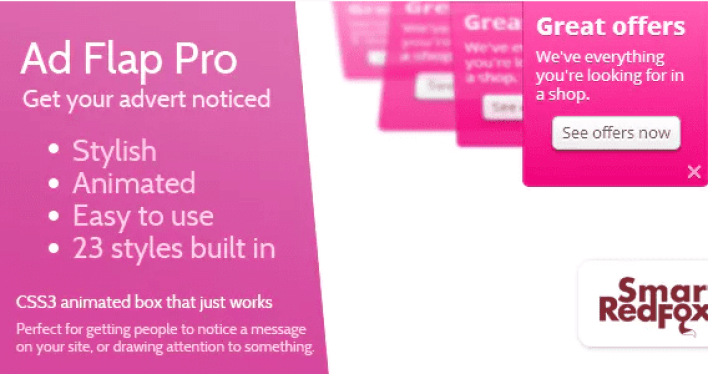Wielu z Was zapewne słyszało o Visual Composer. To jest WordPress Plugin premium, który pozwala tworzyć profesjonalne układy bez konieczności używania kodu (lub prawie).
Wiele motywów WordPress jest obecnie kompatybilnych z tą wtyczką i często zauważysz, że w wersjach demonstracyjnych tych motywów znajdują się sekcje, które Cię interesują i że będziesz chciał ponownie skopiować na swoją stronę.
Tylko w momencie pisania tego samouczka program Visual Composer nie pozwala na skopiowanie sekcji (linii) i wklejenie jej na istniejącej stronie.
W tym samouczku wyjaśnię ci, jak udało mi się osiągnąć ten wynik.
Ale wcześniej, jeśli nigdy nie instalowałeś WordPress, odkryj Jak zainstalować WordPress blogu kroki 7 et Jak znaleźć, zainstalować i aktywować WordPress na swoim blogu
Wróćmy do tego, dlaczego tu jesteśmy.
Zrób kopię odpowiednich stron
Wprowadzimy zmiany, które mogą unieważnić układ. Dlatego musisz koniecznie wykonać kopię swojej bieżącej strony. Strona, na której chcesz zastosować zmiany.
Można przeczytać tutorial powielanie strona WordPressa.
Co musisz wiedzieć o Visual Composer, zanim zaczniesz
Jeśli Visual Composer ułatwia pracę, to z pewnością dlatego, że wykonuje brudną pracę w tle, dodając tagi WordPress (shortcode). Jego zadaniem jest uporządkowanie układu, który jest bardzo zainspirowany bootstrap (Framework HTML5).
Z tego powodu po aktywacji trybu klasycznego zawartość edytora będzie dla Ciebie prawie nieczytelna.
Po co eksportować sekcję z jednej strony na drugą
Generalnie autorzy Motywy WordPress oferować dema o różnych funkcjach (sekcji), a czasami może się zdarzyć, że potrzebujesz tylko jednej sekcji na stronie, więc jak skopiować tylko tę sekcję na innej stronie?
Łatwym rozwiązaniem byłoby usunięcie elementów z tej strony jeden po drugim i skopiowanie ostatecznej treści, ale ta metoda jest nieco długa.
Odkryj także nasz samouczek na temat Jak stworzyć profesjonalną stronę internetową
Tutaj pokażę ci, jak wyeksportować sekcję z jednej strony na drugą przy użyciu krótkiego kodu wygenerowanego przez Visual Composer.
Jak korzystać ze skrótów Visual Composer
Visual Composer używa sparowanych skrótów, w przeciwieństwie do pojedynczego skrótu. Oto przykład sparowanego krótkiego kodu:
[Przykład] ... [/ przykład]
W takim przypadku zawartość między [przykład] i [/ przykład] będzie kontrolowany przez shortcode. Aby skopiować sekcję, wykorzystamy ją.
Krok pierwszy: znajdź sekcję, którą chcesz skopiować
Zaczniemy od zlokalizowania sekcji, którą chcemy skopiować. Weź tę stronę, aby sekcja, którą chcemy skopiować, nosiła nazwę „ OBSŁUGIWANE BIZNESY ".
Zamierzamy zmodyfikować tę stronę i zlokalizować element w trybie „ wydawca Kompozytora wizualnego.
Następnie dodamy identyfikator do tej sekcji, klikając „ modyfikator Z sekcji
Stamtąd przewiń w dół, aż znajdziesz „ Identyfikator wiersza „Kto powinien być z tobą” Identyfikator linii I dodaj „sekcja do skopiowania”.
Po zakończeniu kliknij „ Zapisz zmianę ”. Powinieneś zobaczyć tekst na samej górze tej sekcji, jak na poniższym obrazku:
Krok drugi: Jak skopiować zlokalizowaną treść
Przejdziemy do trybu edytora ” tryb klasyczny "Lub" Tryb klasyczny Który powinien wyświetlić edytor wizualny WordPress. Następnie wyszukaj wyrażenie, które dodaliśmy jako identyfikator sekcji. W systemie Windows użyjesz „ CTRL-F „Na komputerze Mac jest” COMMAND + F ".
Musisz uzyskać wynik podobny do tego.
Uwaga : Dla lepszej kompatybilności, zapraszam do przejścia do trybu edytora tekstu przed wykonaniem tej kopii.
Teraz, gdy znaleźliśmy ten kod, przeczytamy tekst stamtąd w odwrotnej kolejności, aby znaleźć następujący kod „ [wiersz_vc] „ Możesz nawet wyszukać „ vc_row Spowoduje to podświetlenie otwierającego i zamykającego skrótu, który otacza sekcję, którą chcemy skopiować.
Zaczniemy od pierwszego shortcode, który zawiera nasz identyfikator do następnego shortcode. To sekcja dodamy do naszej nowej strony.
Możesz powtórzyć procedurę z innymi elementami, które chcesz dodać.
Odkryj także niektóre motywy i wtyczki premium WordPress
Możesz użyć innych WordPress wtyczki aby nadać nowoczesny wygląd i zoptymalizować obsługę Twojego bloga lub strony internetowej.
Oferujemy tutaj kilka premium wtyczek WordPress, które pomogą Ci to zrobić.
1. Advert Flap Pro
Reklama Flap Pro to WordPress Plugin animowana premia za zarządzanie reklamami. Jest to jeden z najskuteczniejszych sposobów wyświetlania reklamy lub reklamy odwiedzającym witrynę bez korzystania z wyskakujących okienek.
Tworzenie reklam jest tak proste, jak wybranie stylu, wpisanie tekstu i wyświetlenie podglądu reklamy. Gdy będziesz zadowolony, wybierz strony, na których chcesz je wyświetlić lub ukryć, i kliknij opublikuj. Tak proste!
Odkrywaj Jak zmienić układ swojego bloga WordPress
Działa na wszystkich nowoczesnych przeglądarkach (w tym na iPadach i iPhone'ach). Jest idealny do ofert specjalnych, ogłoszeń o sprzedaży, promocji przedmiotów, powiadomień o plikach cookie, ważnych wiadomości, nowych produktów i nie tylko ...
2. Social Wall Addon dla UserPro
UserPro może być o wiele bardziej zabawne dzięki ścianie społecznościowej. To właśnie przynosi rozszerzenie Social Wall. Dzięki wtyczce Social Wall możesz utworzyć ścianę na swojej stronie i zapewnić swoim członkom odświeżający sposób interakcji ze społecznością.
Le WordPress Plugin Social Wall pozwala Twoim użytkownikom: dzielić się wiadomościami, udostępniać obrazy, komentować publikacje innych osób, użytkownicy mogą polubić post lub nie lubić go, mogą wybrać wyświetlanie ściany tylko dla zalogowanych użytkowników lub dla wszystkich użytkowników, administratorzy mogą usuwać posty lub komentarze użytkowników itp.
3. kierowca
Szofer to potężny dodatek WordPress do rezerwacji limuzyny dla firm każdej wielkości. Może być używany przez operatorów limuzyn i wahadłowców. Dzięki tej wtyczce możesz łatwo rezerwować dowolną zdefiniowaną trasę. Pomoże Ci poprawić obsługę klienta i zarządzać wypożyczalnią limuzyn online.
Oferuje prosty, krok po kroku proces rezerwacji z obsługą wielu bramek płatniczych, powiadomień e-mail i sms, Wtyczka WooCommerce, Kalendarz Google i intuicyjny panel sterowania.
Jako funkcje będziemy mieli między innymi: możliwość tworzenia, modyfikowania lub usuwania formularzy rezerwacji, obsługa skrótów, specyfikację rodzajów oferowanych usług, dokładność minimalnego i maksymalnego czasu wynajmu limuzyny, określenie okresu rezerwacji, dokładność przedziału czasowego między rezerwacjami tego samego pojazdu, fizyczną geolokalizację Państwa firmy, zestawienie tras dostępnych w systemie rezerwacyjnym i wiele więcej.
Odkryj także te Wtyczki 10 WordPress poprawiają wyszukiwanie w Twoim blogu
Polecane zasoby
Dowiedz się o innych zalecanych zasobach, które pomogą Ci zbudować witrynę i zarządzać nią.
- 8 WordPress Wtyczki do integracji systemu billingowego
- 7 wtyczek WordPress do optymalizacji SEO obrazów blogów
- 9 wtyczek WordPress do tworzenia układów
- Porównanie wtyczek LMS 5 WordPress: zalety i wady
Wnioski
Tutaj! To wszystko w tym samouczku, mam nadzieję, że pomoże ci łatwo skopiować niektóre sekcje na twoich stronach. Nie wahaj się udostępnij znajomym w swoich ulubionych sieciach społecznościowych.
Będziesz jednak mógł również skonsultować się z nami Zasoby, jeśli potrzebujesz więcej elementów do realizacji projektów tworzenia stron internetowych, zapoznaj się z naszym przewodnikiem na stronie Tworzenie bloga WordPress.
A jeśli masz jakieś sugestie lub uwagi, zostaw je w naszej sekcji commentaires.
...